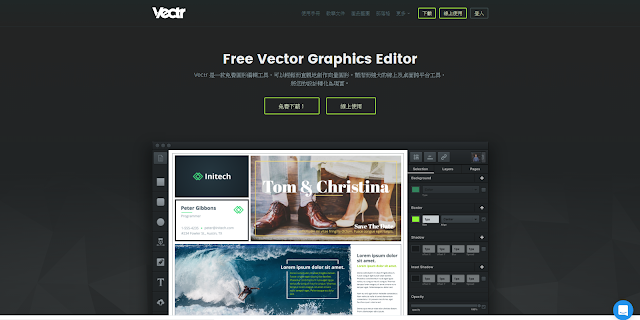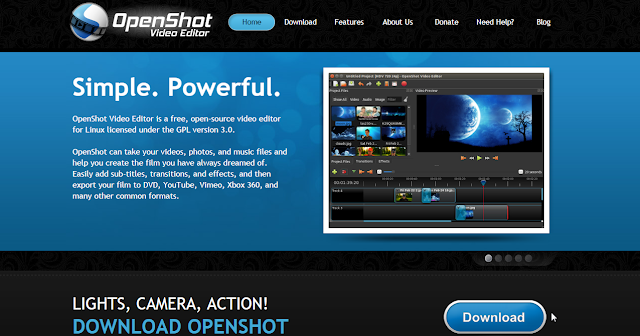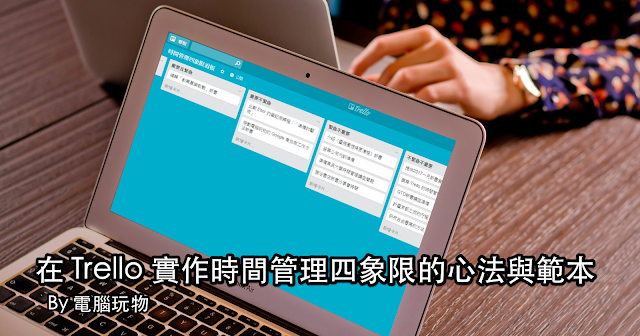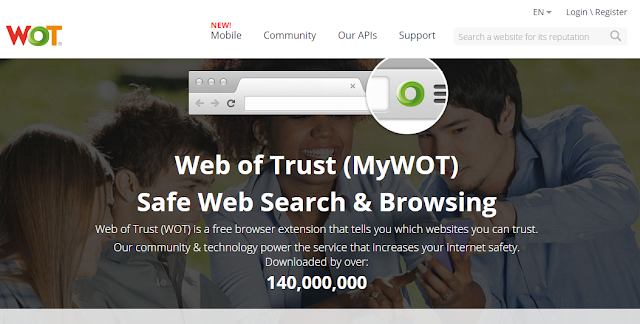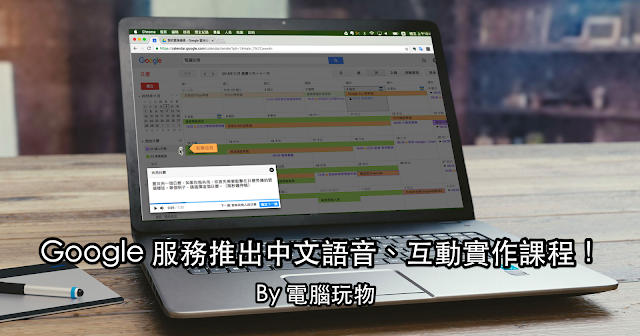地理歷史教學利器 Google 免費工具製作32年地球各地演變影片

大概在 2012 年底時, Google 地球開始利用衛星照片製作全球地貌的縮時攝影 ,而今天, Google 宣布了這個功能的重大更新,地球地貌的衛星照片擴張到從 1984 年到 2016 年,過去 32 年的全球地貌記錄,這來自於五顆主要衛星拍攝的五百多萬張衛星照片。 你可以利用 Google 地球縮時攝影( Google Earth Timelapse)的線上工具,查看全世界任何地方的過去 32 年地貌演變,從台灣各城市,到杜拜的興起、雨林的消退、冰河的變化等等,都能在這個線上工具查看。 此外, Google 地球縮時攝影( Google Earth Timelapse)還推出了一個「時光機製作工具」,你可以在這裡自製教學需要的縮時攝影展示,例如你可以製作出台北、基隆、宜蘭等城市過去 32 年的地貌演變,變成一部幻燈片,利用專屬網址來分享並播放,這樣就能用在 專門的地理歷史教學 、人文科學研究用途上。